Samsung Xcover GT-B2710: Инструменты
Инструменты: Samsung Xcover GT-B2710
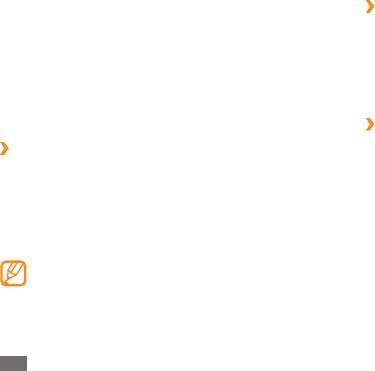
›
Выключение звучащего сигнала
Инструменты
При срабатывании сигнала выполните следующие действия.
•
Для выключения звучащего сигнала нажмите программную
клавишу <ОК>.
Сигналы будильника
• Пауза>, чтобы
Нажмите программную клавишу <
В данном разделе содержатся сведения о настройке
отключить сигнал на время (до следующего повтора).
оповещений о важных событиях и об управлении этими
оповещениями.
›
Отключение сохраненного сигнала
Установка сигнала
1
В режиме меню выберите пункт
Орг-зер
→
Будильник.
›
В режиме меню выберите пункт
Орг-зер
→
Будильник.
2
Выберите сигнал, который хотите отключить.
1
→
2
Нажмите программную клавишу <
Создать>.
3
Нажмите программную клавишу <
Опции>
Отключить
сигнал.
3
Настройте параметры сигнала.
4
По окончании нажмите программную клавишу
Калькулятор
<Сохранить>.
Благодаря функции автоматического включения
1
В режиме меню выберите пункт
Орг-зер
→
Калькулятор.
телефона сигнал прозвучит в указанное время даже
2
Для выполнения основных арифметических действий
при выключенном телефоне.
используйте отображаемые на дисплее клавиши
калькулятора.
64
Инструменты
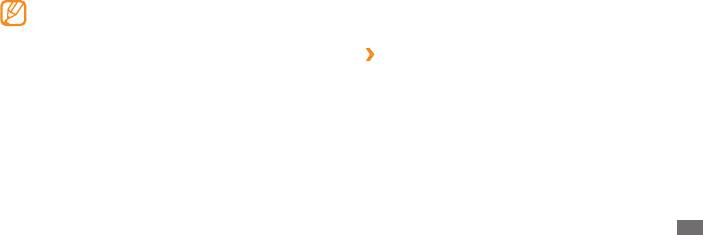
Компас
Конвертер
1
В режиме меню выберите пункт
Прилож.
→
Компас.
1
В режиме меню выберите пункт
Орг-зер
→
Конвертер
и
выберите тип пересчета.
2
При первом запуске компаса нажмите программную
клавишу <Да> и выполните его калибровку, поворачивая
2
Введите названия валют или единиц измерения и их
телефон, как показано на экране.
значения в соответствующие поля.
При использовании компаса держите телефон на ладони
горизонтально, параллельно земле.
Фоторедактор
Снимите все металлические украшения и не •
Ниже приведены сведения о редактировании изображений
подходите слишком близко к металлическим
и применении визуальных эффектов.
предметам, которые могут повлиять на магнит. В
противном случае показания компаса могут быть
›
Применение эффектов к изображениям
неточными.
1
В режиме меню выберите пункт
Прилож.
→
•
КОМПАС ПРЕДНАЗНАЧЕН ДЛЯ ЛИЧНОГО
Фоторедактор.
ИСПОЛЬЗОВАНИЯ. ИЗБЕГАЙТЕ ИХ ИСПОЛЬЗОВАНИЯ
ДЛЯ НЕЗАКОННЫХ ЦЕЛЕЙ. НЕПРАВИЛЬНОЕ
2
Перейдите к изображению и нажмите клавишу
ИСПОЛЬЗОВАНИЕ ЭТИХ ИНСТРУМЕНТОВ МОЖЕТ
подтверждения.
ПРИНЕСТИ ВРЕД ИЛИ ПРИВЕСТИ К ОПАСНЫМ
3
Нажмите клавишу подтверждения, чтобы
СИТУАЦИЯМ, ОТВЕТСТВЕННОСТИ ЗА КОТОРЫЕ
отредактировать изображение.
ПРОИЗВОДИТЕЛЬ НЕ НЕСЕТ.
4
Выберите пункт
Эффекты
и
укажите эффект (фильтр,
стиль или деформация).
Инструменты
65
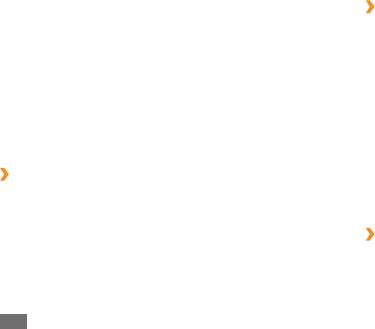
5
Выберите необходимый эффект и нажмите программную
5
Сохраните отредактированное изображение под новым
клавишу <Прим.>.
именем.
Чтобы применить эффект размытия к определенному
фрагменту изображения, выберите пункт Частичная
›
Преобразование изображения
размытость, переместите прямоугольник в нужное
1
Откройте изображение, которое нужно отредактировать.
место или измените его размер, а затем нажмите клавишу
2
Нажмите клавишу подтверждения, чтобы
подтверждения.
отредактировать изображение.
6
По завершении нажмите программную клавишу
3
Выберите пункт
Изменить размер, Поверну... или
<Опции>
→
Сохранить.
Отобраз...
7
Выберите область памяти (при необходимости).
4
Поверните или переверните изображение и нажмите
8
Введите имя нового файла изображения и нажмите
программную клавишу <Прим.>.
клавишу подтверждения.
Чтобы изменить размер изображения, укажите размер и
нажмите программную клавишу <Сохранить>.
›
Настройка изображения
5
Сохраните отредактированное изображение под новым
1
Откройте изображение, которое нужно отредактировать.
именем.
2
Нажмите клавишу подтверждения, чтобы
отредактировать изображение.
›
Обрезка изображения
3
Выберите пункт
Настроить
→
параметр настройки
1
Откройте изображение, которое нужно отредактировать.
(яркость, контрастность или цвет).
2
Нажмите клавишу подтверждения, чтобы
4
Отредактируйте изображение и нажмите программную
отредактировать изображение.
клавишу <Прим.>.
66
Инструменты
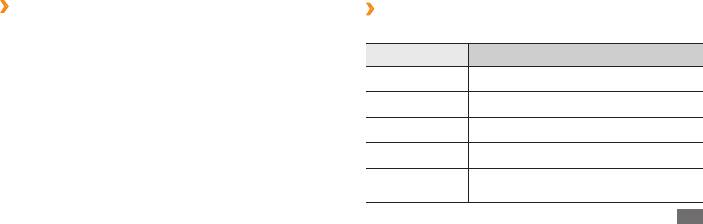
3
Выберите пункт
Обрезать.
6
Сохраните отредактированное изображение под новым
именем.
4
Выделите прямоугольником границы изображения,
по которым его нужно обрезать, и нажмите клавишу
подтверждения.
Файлы
Для изменения размера прямоугольника нажмите
В этом разделе описан способ быстрого доступа к
программную клавишу <Изменить раз>.
изображениям, видеозаписям, музыкальным, звуковым и
5
Сохраните отредактированное изображение под новым
прочим файлам, хранящимся в памяти телефона или на карте
именем.
памяти.
›
Вставка визуальных объектов
›
Поддерживаемые форматы файлов
1
Откройте изображение, которое нужно отредактировать.
Телефон поддерживает следующие форматы файлов.
2
Нажмите клавишу подтверждения, чтобы
Тип Поддерживаемый формат
отредактировать изображение.
Изображения bmp, jpg, gif, png, wbmp, agif
3
Выберите пункт
Вставить
и
укажите объект (текст, рамка,
смайлы, коллекция картинок или картинка).
Видео mp4, 3gp
4
Выберите объект или введите текст и нажмите клавишу
Звуки imy, midi, pmd
подтверждения.
5
Переместите объект (текст) или измените его размер, а
Темы thm
затем нажмите клавишу подтверждения.
doc, pdf, ppt, txt, xls, htm, html, vcf, vcs,
Прочие
vnt, jad, jar
Инструменты
67

Поддержка некоторых форматов файлов зависит от •
В папке • Звуки содержатся записанные мелодии
ПО телефона.
вызовов, музыкальные и звуковые файлы, а также
•
Если попытаться открыть файл, размер которого
голосовые заметки и записи FM-радио.
превышает емкость свободной памяти, может
• Темы находятся загруженные или полученные
В папке
произойти ошибка.
из других источников темы.
• Прочее содержатся документы и файлы
В папке
›
Просмотр файлов
данных, включая файлы в неподдерживаемых
форматах.
1
В режиме меню выберите пункт
Файлы
и
укажите тип
файла.
Папки и файлы на карте памяти помечены
Шагомер
соответствующим значком.
1
В режиме меню выберите пункт
Прилож.
→
Шагомер.
2
Выберите папку
и
файл.
2
Введите свой рост и вес и нажмите программную
• Картинки содержатся созданные фотоснимки,
В папке
клавишу <Опции>
→
Сохранить.
а также загруженные или полученные из других
источников изображения.
3
Нажмите клавишу подтверждения.
Шагомер начнет отсчет шагов.
• Видео содержатся сделанные видеозаписи,
В папке
а также загруженные или полученные из других
4
Чтобы выключить шагомер, нажмите клавишу
источников видеоклипы.
подтверждения.
68
Инструменты
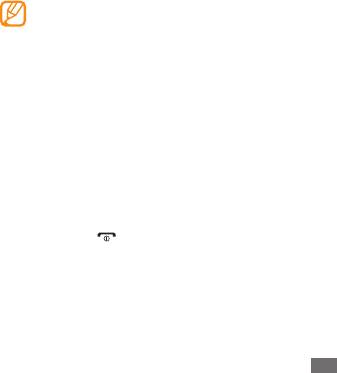
При сохранении промежуточного результата
Поиск
сохраняется также время, прошедшее с момента
В этом разделе описывается способ поиска информации в
последнего сохранения. Чтобы просмотреть это
телефоне.
время, выберите пункт Интервал.
1
В режиме меню выберите пункт
Прилож.
→
Поиск.
2
Введите ключевое слово для поиска данных.
Таймер
3
Выберите данные, которые требуется открыть.
1
В режиме меню выберите пункт
Прилож.
→
Таймер.
2
Задайте начальное время для обратного отсчета.
Секундомер
3
Чтобы начать отсчет, нажмите программную клавишу
1
В режиме меню выберите пункт
Прилож.
→
<Запуск>.
Секундомер.
Во время отсчета можно пользоваться другими
функциями телефона, так как таймер работает в фоновом
2
Чтобы начать отсчет, нажмите программную клавишу
<Запуск>.
режиме. Нажмите программную клавишу <Назад>
или клавишу [
]
→
<Да>, чтобы открыть другое
3
Нажмите клавишу подтверждения, чтобы сохранить
приложение.
промежуточный результат.
4
По истечении заданного времени нажмите программную
4
По окончании нажмите программную клавишу <
Стоп>.
клавишу <OK>, чтобы отключить сигнал.
5
Чтобы удалить сохраненные значения, нажмите
программную клавишу <Сброс>.
Инструменты
69
Мировое время
›
Отображение мирового времени на
В этом разделе описывается, как просматривать время в
дисплее
других регионах, а также настраивать отображение мирового
Если активен виджет двойных часов, на дисплее телефона
времени на дисплее.
можно просматривать время в двух различных часовых
поясах одновременно.
›
Просмотр мирового времени
После установки мирового времени выполните следующие
1
В режиме меню выберите пункт
Орг-зер
→
действия.
Мировое
время.
1
В режиме меню выберите пункт
Орг-зер
→
Мировое
время.
2
Прокручивая карту мира, выберите нужный часовой
пояс.
2
Перейдите к нужному часовому поясу и нажмите
программную клавишу <Опции>
→
Установить как
›
Установка мирового времени
вторые часы.
1
В режиме меню выберите пункт
Орг-зер
→
Мировое
3
В режиме меню выберите пункт
Настр-ки
→
Дисплей
→
время.
Главный экран.
2
Нажмите программную клавишу <
Добавить>
→
4
Перейдите влево или вправо к пункту
Расширенный
<Поиск>.
режим.
3
Введите название города или выберите его в списке.
5
Нажмите программную клавишу <
Измен.>
→
Двойные
Мировое время задано для вторых часов.
часы.
4
Для установки других мировых часов повторите шаги 2–3.
6
Нажмите программную клавишу <
Опции>
→
Сохранить.
70
Инструменты


